Ziele und Ereignisse, die E-Commerce-Unternehmen mit Google Analytics verfolgen sollten
Veröffentlicht: 2022-06-30Das Verfolgen von Interaktionen zwischen Kunden und Ihrem E-Commerce-Shop ist unerlässlich, wenn Sie die Leistung Ihres Unternehmens messen möchten. Es ist jedoch nicht immer offensichtlich, welche Interaktionen Sie verfolgen sollten. Wenn Sie zu wenig verfolgen, erhalten Sie kein repräsentatives Bild, und wenn Sie zu viel verfolgen, werden wichtige Daten verschüttet.
Um den Umsatz effektiv zu steigern, ist es wichtig, dass Sie die Leistung jedes Berührungspunkts Ihrer Website verstehen. Indem Sie wichtige Ziele und Ereignisse über Google Analytics identifizieren und ihre Berichtsstruktur standardisieren, können Sie diese Daten nutzen, um Kampagnen zu erstellen, die Engagement und Wachstum fördern.
Um Ihnen dabei zu helfen, haben wir den E-Commerce-Leitfaden für Geschäftsinhaber zur Ereignisverfolgung in Google Analytics erstellt. Mit diesem Leitfaden wissen Sie, welche Tracking-Ereignisse am wichtigsten sind und wie Sie Tracking-Ziele für Ihren E-Commerce-Shop erstellen.
Google Analytics-Ereignisverfolgung vs. Zielverfolgung
Die Ereignisverfolgung von Google Analytics kann Muster im Nutzerverhalten aufzeigen, die Sie verwenden können, um fundiertere Entscheidungen zu treffen.
Um Ihr Kundenerlebnis zu optimieren, müssen Sie herausfinden, wie Kunden und Leads mit Ihrem Online-Shop interagieren. Zufällig können Sie viel darüber erfahren, wie Kunden mit Ihrem Geschäft interagieren, indem Sie Ziele und Ereignisse in Google Analytics verfolgen.
Veranstaltungen
Wie Google sie definiert , sind Ereignisse „Interaktionen mit Inhalten, die unabhängig von einer Webseite oder Bildschirmlast gemessen werden können“. Dazu gehören Dinge wie:
- Klicks
- Videoaufrufe
- Datei-Downloads
- Code lädt
- Seite scrollt
- Kontoanmeldungen
- Medienanteile
- Produkte in den Warenkorb gelegt
In einem eher technischen Sinne sind Ereignisse Interaktionen zwischen Benutzern und Ihrem E-Commerce-Shop. Das beinhaltet:
- Mausinteraktionen
- Tastaturinteraktionen
- Frame-Interaktionen
- Interaktionen bilden
In Google Analytics kann die Ereignisverfolgung Muster im Nutzerverhalten aufzeigen, die Sie verwenden können, um fundiertere Entscheidungen zu treffen und Ihr Kundenerlebnis weiter zu verfeinern. Während bestimmte Ereignisse – wie zum Beispiel abgebrochene Warenkörbe – oft standardmäßig verfolgt werden, können Sie viele verschiedene Kundeninteraktionen mit benutzerdefinierten Google Analytics-Ereignissen verfolgen.
Betreiben Sie einen E-Commerce-Shop, der nicht den erwarteten organischen Traffic verzeichnet? Erfahren Sie mehr darüber , wie Sie Ihr E-Commerce-SEO optimieren können .
Ereignisbedingungen
Google Analytics hat vier Bedingungen für Ereignisse: Kategorie, Aktion, Label, Wert und keine Interaktion. Jede Art von Ereignisbedingung hat ihre eigene Anwendung, sei es für die Organisation in Google Analytics oder um einem nachverfolgbaren Ereignis einen Geldwert zuzuweisen.
Eine Ereigniskategorie ist ein Name, der einer Gruppe von Ereignissen zugewiesen wird. Sie dienen hauptsächlich organisatorischen Zwecken. Beispielsweise können Sie Ereignisse wie Seitenaufrufe und Klicks einer Ereigniskategorie namens „Engagement“ zuweisen. Oder Sie erstellen eine Ereigniskategorie namens „Downloads“ für Ereignisse im Zusammenhang mit dem Herunterladen von Dateien von Ihrer Website.
Eine Ereignisaktion ist ein bestimmter Ereignistyp, den Sie für ein bestimmtes Seitenelement verfolgen möchten. Wenn Benutzer beispielsweise auf „Wiedergabe“, „Pause“ oder „Zurückspulen“ klicken oder durch ein Video zu einer bestimmten Stelle navigieren, können Sie diese Interaktionen als Ereignisaktionen nachverfolgen.
Ein Ereignislabel ist ein optionaler Name, der einem bestimmten Element auf einer Webseite zugewiesen wird. Ähnlich wie Veranstaltungskategorien dienen Veranstaltungslabels hauptsächlich organisatorischen Zwecken. Wenn beispielsweise mehrere PDF-Dateien von Ihrer Website heruntergeladen werden können, können Sie Ereignislabels verwenden, um Downloads einer PDF-Datei von anderen zu unterscheiden.
Ein Ereigniswert ist ein optionaler numerischer Wert, der einem nachverfolgbaren Ereignis zugewiesen wird. Obwohl der Wert oft ein monetärer Wert ist, d. h. wie viel (in Dollar) eine Veranstaltung Ihrem Unternehmen bringt, gibt es Fälle, in denen der Wert eine Zeitdauer oder eine Rohmenge sein kann. Beispielsweise könnten Sie den Wert für ein Bestätigungsseitenereignis mit Ihrem durchschnittlichen Transaktionswert gleichsetzen, da Sie (im Durchschnitt) wissen, wie viel Ihr Unternehmen mit jeder Conversion verdient.
Die Nicht-Interaktionsbedingung wird angewendet, wenn ein Ereignis nicht interaktiv ist. Wenn der Wert für diese Bedingung „wahr“ ist, wird das Ereignis als nicht interaktiv betrachtet. Normalerweise klassifizieren Sie ein Ereignis nur dann als nicht interaktiv, wenn Sie nicht möchten, dass es Ihre Absprungrate oder andere Messwerte in Google Analytics beeinflusst.
Ziele
Google Analytics-Ziele sind im Wesentlichen Ereignisse, die einen Wert haben und die Sie steigern möchten, um mehr Umsatz zu generieren. Wenn Sie ein Tracking-Ziel festlegen, beginnt Google Analytics damit, Instanzen dieses Ziels als Conversion zu zählen. Wenn Sie beispielsweise ein Dauerziel von fünf Minuten festlegen und ein Besucher dann mindestens 5 Minuten auf Ihrer Website verbringt, betrachtet Google Analytics dies als erfolgreiche Conversion.
In Google Analytics gibt es Dauerziele, Zielziele, Seiten-/Ansichtsziele und Ereignisziele. Wie zu erwarten, ist ein Dauerziel eine Mindestzeit, die Benutzer mit der Interaktion mit Ihrer Website verbringen sollen. Zielziele beziehen sich darauf, wann Benutzer eine bestimmte Seite Ihrer Website besuchen, z. B. eine Dankesseite oder eine Bestellbestätigungsseite. Mit Seiten-/Ansichtszielen möchten Sie, dass Benutzer auf eine Mindestanzahl von Seiten auf Ihrer Website klicken. Schließlich sind Ereignisziele spezifischere Interaktionen, darunter das Ausfüllen von Formularen, Klicks auf Click-to-Call-Links und Dateidownloads.
5 Google Analytics-Ziele und -Ereignisse, die Sie verfolgen sollten
Das Verfolgen von Zielen und Ereignissen ist eine effektive Möglichkeit, die Leistung Ihres E-Commerce-Geschäfts zu messen oder zu steigern. Gehen wir also einige spezifische Google Analytics-Ziele und -Ereignisse durch, die Sie verfolgen sollten.
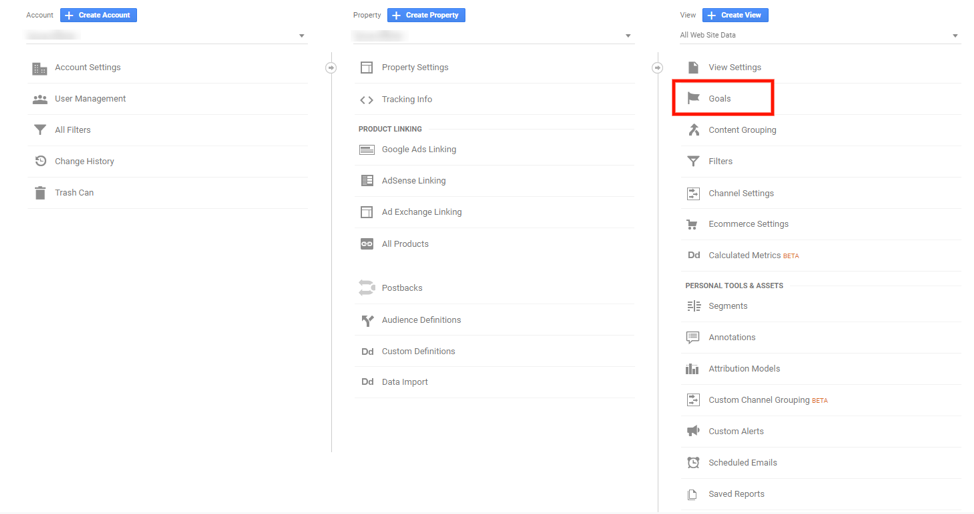
Google Analytics macht es sehr einfach, auf Ziele zuzugreifen und sie zu erstellen. Nachdem Sie sich in Ihr Google Analytics-Konto eingeloggt haben, gehen Sie in das Admin-Menü und klicken Sie in der Spalte „Ansicht“ auf „Ziele“.
Ziel: Bestätigungsseiten
Eine Bestätigungsseite kann verwendet werden, um eine aufgegebene Bestellung zu bestätigen oder einem Lead für die Aufnahme in eine Mailingliste zu danken. Aber in jedem Kontext ist eine Bestätigungsseite das, was jemand nach einer Interaktion mit Ihrer Marke oder Ihrem Unternehmen sieht. Mit anderen Worten, es handelt sich um eine Konversionsnachverfolgung, die Bestätigungsseiten zu einem wichtigen zu verfolgenden Ziel macht.
So richten Sie ein Bestätigungsseitenziel ein
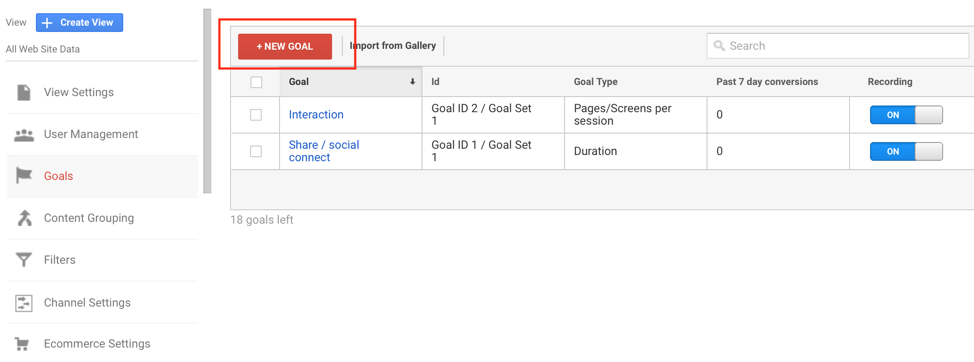
Klicken Sie im Menü "Ziele" in Google Analytics auf die Schaltfläche "+ Neues Ziel", um die neue Zielvorlage zu öffnen.
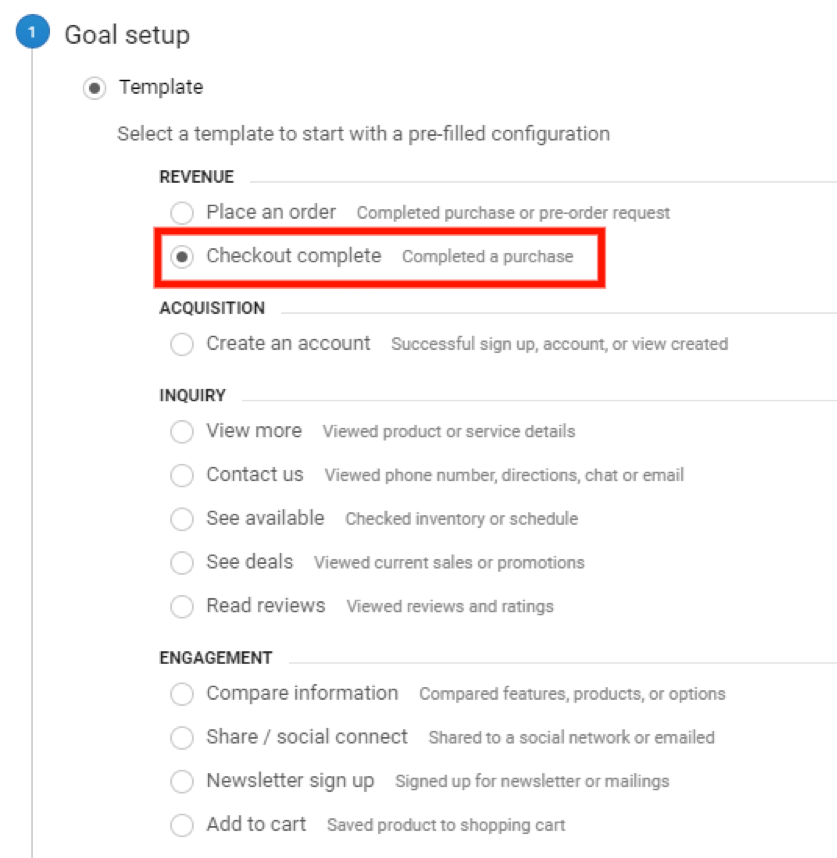
Oben in der Zielvorlage sehen Sie eine Liste mit Vorlagenoptionen. Für dieses Tutorial haben wir uns dafür entschieden, eine abgeschlossene Kaufbestätigungsseite einzurichten – die zweite Option auf der Liste.
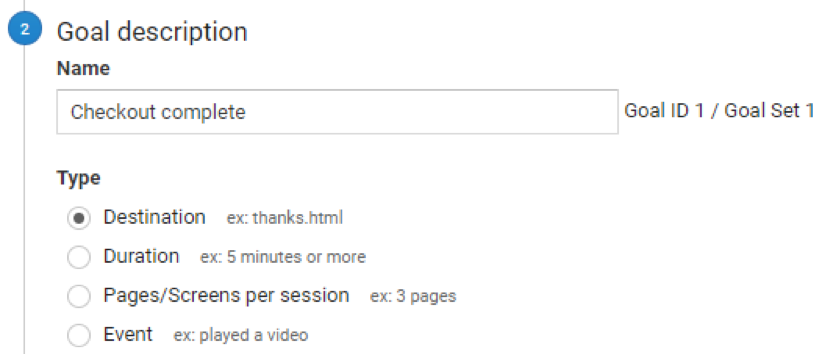
Erstellen Sie als Nächstes einen Namen für Ihr Bestätigungsseitenziel. Wählen Sie als Tracking-Zieltyp „Ziel“, da eine Bestätigungsseite das URL-Ziel ist, das den Abschluss einer Conversion markiert.
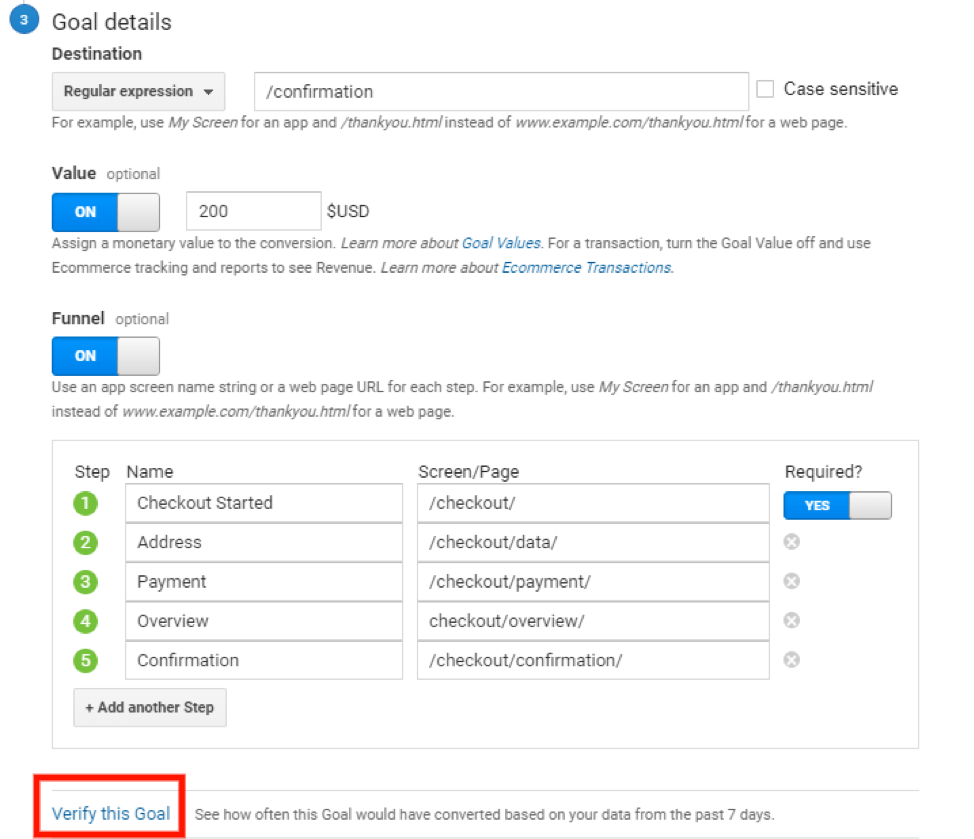
Im dritten Abschnitt der Zielvorlage müssen Sie ein Ziel und einen Wert angeben und dann den Conversion-Trichter für das Tracking-Ziel skizzieren.
Das Ziel ähnelt einem Label und wie das Ziel in Google Analytics angezeigt wird. Stellen Sie es sich als URL-Suffix vor und wählen Sie etwas Einfaches aus, das für die von Ihnen verfolgte Bestätigungsseite repräsentativ ist.
Der Wert ist ganz einfach ein Geldwert, der dem von Ihnen verfolgten Ziel zugewiesen wird.
Der Trichter bezieht sich auf Ihren Conversion- oder Verkaufstrichter. Eine Bestätigungsseite wird wahrscheinlich die letzte Position im Trichter einnehmen. Der obige Screenshot zeigt, wie der Trichterabschnitt aussehen wird, wenn er richtig eingerichtet ist.
Klicken Sie abschließend unten auf „Dieses Ziel überprüfen“.
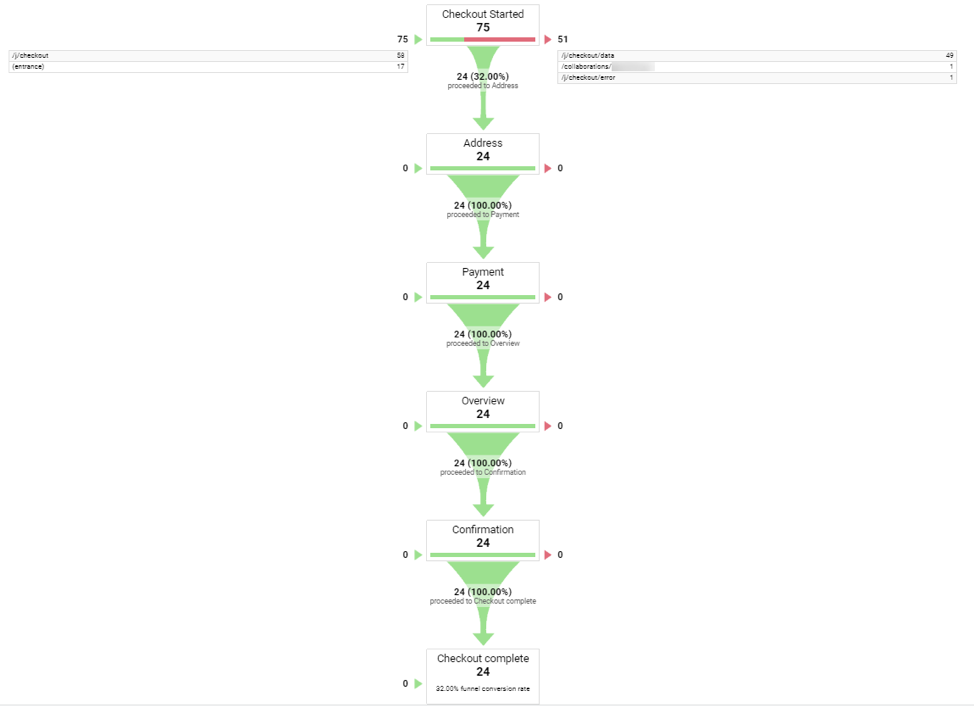

Durch die Überprüfung Ihres Ziels werden Ihre Google Analytics-Daten der letzten sieben Tage manuell durch Ihr neues Tracking-Ziel gefiltert, um Ihnen mitzuteilen, wie viele Treffer Sie in diesem Zeitraum erhalten hätten. Wenn Sie numerische Werte für jeden Schritt des Trichters sehen, ist Ihr Tracking-Ziel für die Bestätigungsseite funktionsfähig.
Ziel: Formularübermittlungen
Es gibt eine Reihe unterschiedlicher Verwendungszwecke für Formulare auf einer E-Commerce-Website. Beispielsweise verwenden viele Websites Formulare für Newsletter-Anmeldungen und als bequeme Möglichkeit für Benutzer, das Unternehmen zu kontaktieren. Sie können auch ein Formular einrichten, damit Leads ein Angebot für kundenspezifische Produkte und Dienstleistungen anfordern können.
So wie es für Formulare auf Ihrer E-Commerce-Website mehrere Verwendungsmöglichkeiten gibt, gibt es in Google Analytics mehr als eine Möglichkeit, Formularübermittlungsziele festzulegen. Erstens, wenn Sie eine Bestätigungsseite als Folge einer Formularübermittlung verwenden, würden Sie ein Formularübermittlungsziel ähnlich wie ein Bestätigungsseitenziel (oben beschrieben) einrichten. Alternativ können Sie Formularübermittlungen als Google Analytics-Ereignisse einrichten und dann ein Formularübermittlungsereignis als Tracking-Ziel verwenden.
Bevor Sie ein Formularübermittlungsziel einrichten, müssen Sie die Formularübermittlung als nachverfolgbares Ereignis einrichten . Für diesen Schritt empfehlen wir die Verwendung des Google Tag Managers.
So richten Sie ein Formularübermittlungsziel ein
Nachdem Sie diese Einrichtung im Google Tag Manager abgeschlossen haben, kehren Sie zu Google Analytics zurück, öffnen Sie das Admin-Menü, klicken Sie in der Spalte „Ansicht“ auf „Ziele“ und dann auf die Schaltfläche „+ Neues Ziel“.
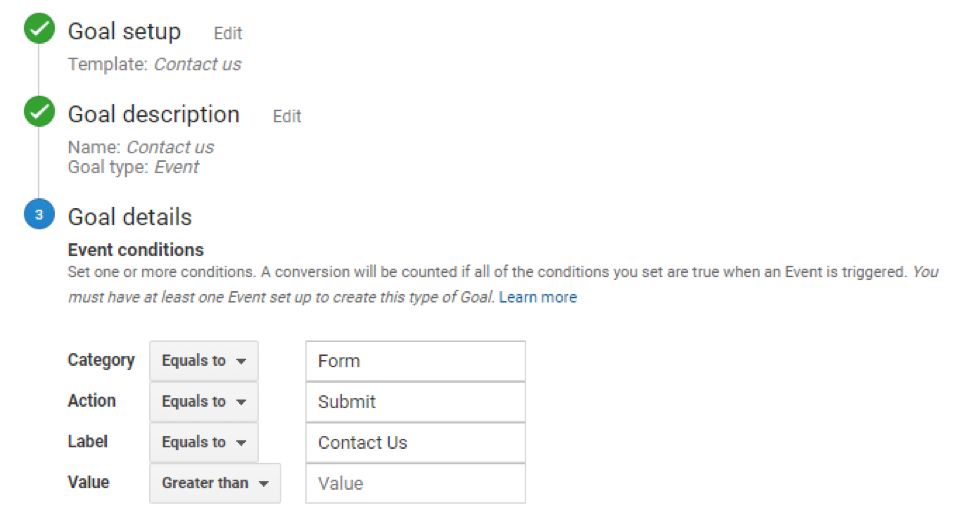
Im obigen Screenshot sehen Sie die Optionen, die wir beim Einrichten eines Tracking-Ziels für ein Kontaktformular ausgewählt haben. Im ersten Abschnitt haben wir uns für die Vorlage „Kontaktieren Sie uns“ entschieden. Im zweiten Abschnitt haben wir das Ziel „Kontaktieren Sie uns“ genannt und als Zieltyp „Veranstaltung“ ausgewählt. Schließlich haben wir die Details für das Ziel vervollständigt, indem wir die Kategorie, die Aktion und das Label ausgefüllt haben. Da eine Formularübermittlung nicht mit einem Verkauf gleichzusetzen ist, wurde kein Wert zugewiesen. Sie können einer Anfrage jedoch einen Wert zuweisen. Es ist einfach eine Frage der Präferenz.
Ziel: Produkte in den Warenkorb gelegt
Das Hinzufügen von Produkten zum Einkaufswagen ist ein weiteres wichtiges Ziel, das verfolgt werden muss, und ist eine Voraussetzung für einen Kauf. Die Idee ist, zu sehen, wie viele Personen Produkte in den Einkaufswagen legen, damit Sie vergleichen können, wie viele dieser hinzugefügten Produkte mit Transaktionen enden. Auf diese Weise erhalten Sie eine Vorstellung davon, wie oft Benutzer ihren Einkaufswagen verlassen.
Je nachdem, wie Ihre E-Commerce-Website eingerichtet ist, gibt es zwei Möglichkeiten, die Zielverfolgung „Zum Warenkorb hinzugefügt“ in Google Analytics einzurichten. Wenn beim Hinzufügen eines Produkts zum Warenkorb eine Art Bestätigungsseite angezeigt wird, führen Sie die gleichen Schritte aus wie für eine Bestätigungsseite. Wenn dem Hinzufügen eines Produkts zum Einkaufswagen jedoch keine Bestätigung folgt, müssen Sie es als ausgelöstes Ereignis mit Google Tag Manager einrichten.
So richten Sie ein „Zum Einkaufswagen hinzugefügt“-Ziel ein

Wenn Sie den Auslöser für das Ereignis im Google Tag Manager konfigurieren, sollten Sie als Auslösertyp „Klick – Alle Elemente“ auswählen. Dadurch wird sichergestellt, dass Mausklicks das Ereignis auslösen. Wählen Sie als Nächstes „Einige Klicks“ für das, was den Auslöser auslöst, und geben Sie die Klasse und die Bedingungen für den Ereignisauslöser ein. Verwenden Sie die Schaltflächen + und – rechts, um Trigger nach Bedarf hinzuzufügen oder zu entfernen.

Sie können sehen, wie sich diese Einstellungen im zugrunde liegenden Code auf Ihrer Website widerspiegeln, indem Sie mit der rechten Maustaste auf die Schaltfläche „In den Einkaufswagen“ klicken und „Element prüfen“ auswählen.
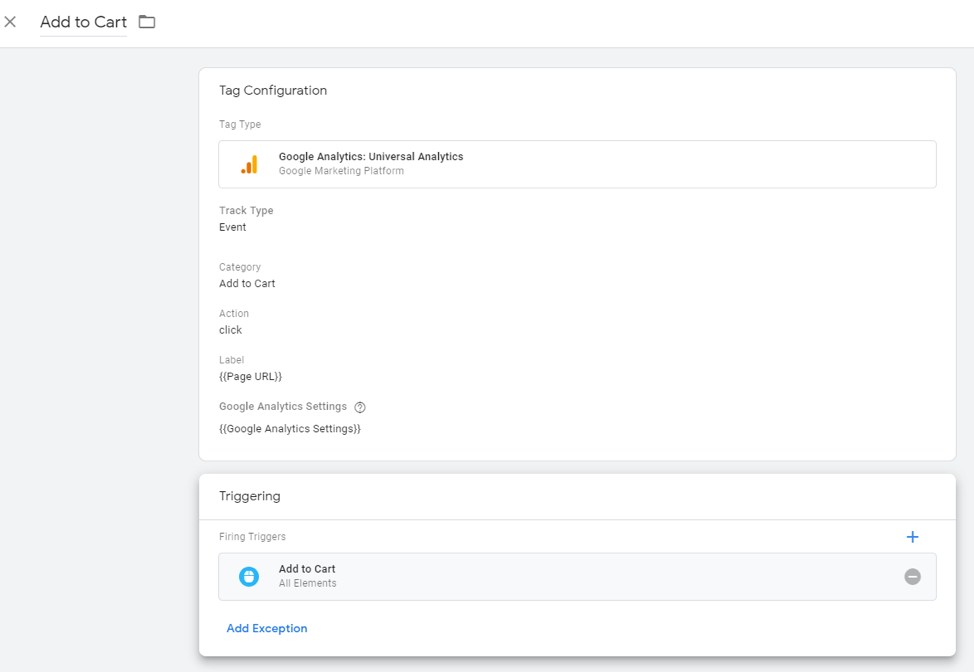
Nachdem Sie den Tracking-Ereignis-Trigger konfiguriert haben, ist Ihr In den Warenkorb hinzugefügtes Ziel bereit, mit der Verfolgung zu beginnen.
Ereignis: Verlassene Karren
Wenn ein Warenkorb verlassen wird, bedeutet dies, dass die Person, die das Produkt in den Warenkorb gelegt hat, ihre Meinung geändert hat. Im Durchschnitt werden 69,57 % der Warenkörbe vor dem Kauf abgebrochen. Bei so vielen Verkäufen, die durch das Raster fallen, ist der Warenkorbabbruch eine sehr wichtige Metrik, die E-Commerce-Geschäftsinhaber verfolgen müssen.
Es ist jedoch erwähnenswert, dass ein Tool wie Jilt, das auf Warenkorbabbruchdaten reagieren kann, besonders nützlich sein kann. Darüber hinaus kann Glew.io tatsächlich zeigen, welche Produkte am häufigsten im Warenkorb liegen gelassen werden, und erleichtert das Erkennen potenzieller Hindernisse in der Käuferreise. Sowohl Jilt als auch Glew.io sind Tools, die in Managed WooCommerce bei Nexcess enthalten sind.
So richten Sie ein Ereignis für abgebrochene Warenkörbe ein
Die Nachverfolgung von Ereignissen bei abgebrochenen Warenkörben erfolgt am häufigsten automatisch, wenn Sie E-Commerce in Google Analytics aktiviert haben.
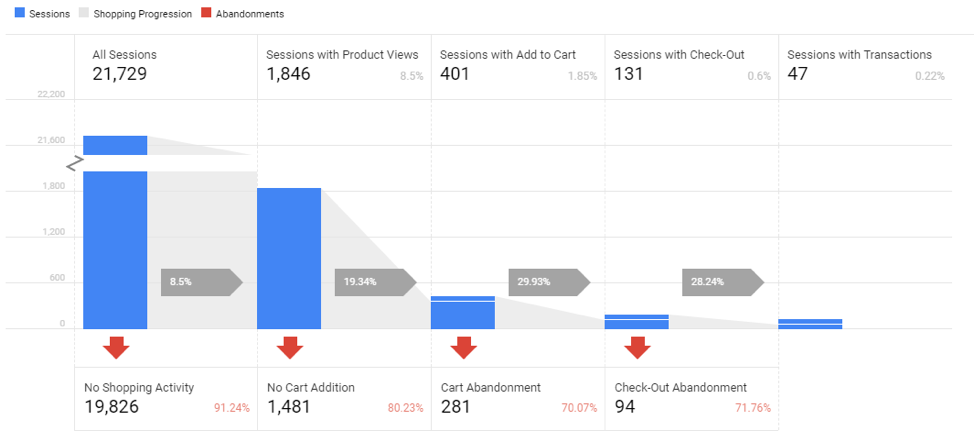
Um auf Ihre abgebrochenen Warenkorbereignisse zuzugreifen, navigieren Sie zu E-Commerce > Warenkorbverhalten. Dies zeigt nicht nur Fälle, in denen der Einkaufswagen abgebrochen wurde, sondern Sie sehen auch Fälle, in denen dem Einkaufswagen keine Produkte hinzugefügt wurden, und Fälle, in denen der Check-out abgebrochen wurde. Die Idee ist, eine prägnante visuelle Darstellung dessen zu erhalten, wie viele Verkäufe an verschiedenen Punkten der Käuferreise verloren gehen.
Ereignis: Videoaufrufe
Videos sind heutzutage die beliebteste Form digitaler Inhalte mit hoher Konversionsrate, weshalb die Einrichtung von Tracking für Videoaufrufe für E-Commerce-Unternehmen wichtig ist. Mit Google Analytics und Google Tag Manager können Sie Video-Tracking für Lehr-/Informationsvideos, Videorezensionen und Produkteinführungsvideos einrichten, die auf Ihrer Website verfügbar sind.
Das Verfolgen von Videoaufrufereignissen auf Ihrer Website ist besonders nützlich, wenn es mit einem E-Commerce-Analysetool wie Glew.io für aufschlussreichere Kundenanalysen kombiniert wird . Wenn Sie Videoaufrufe verfolgen, können Sie diese Zahl mit Metriken wie Ihren Seitenaufrufen, eindeutigen Besuchern und Conversions vergleichen, um ein klareres Bild davon zu erhalten, wie Benutzer mit Ihrem Online-Shop interagieren.
So richten Sie ein Videoanzeigeereignis ein
Die effektivste (und einfachste) Methode zum Einrichten von Videoanzeigeereignissen ist die Verwendung von Google Tag Manager. Und wenn Ihre Videos auf YouTube gehostet werden, dauert die Einrichtung von Google Tag Manager nur wenige Augenblicke.
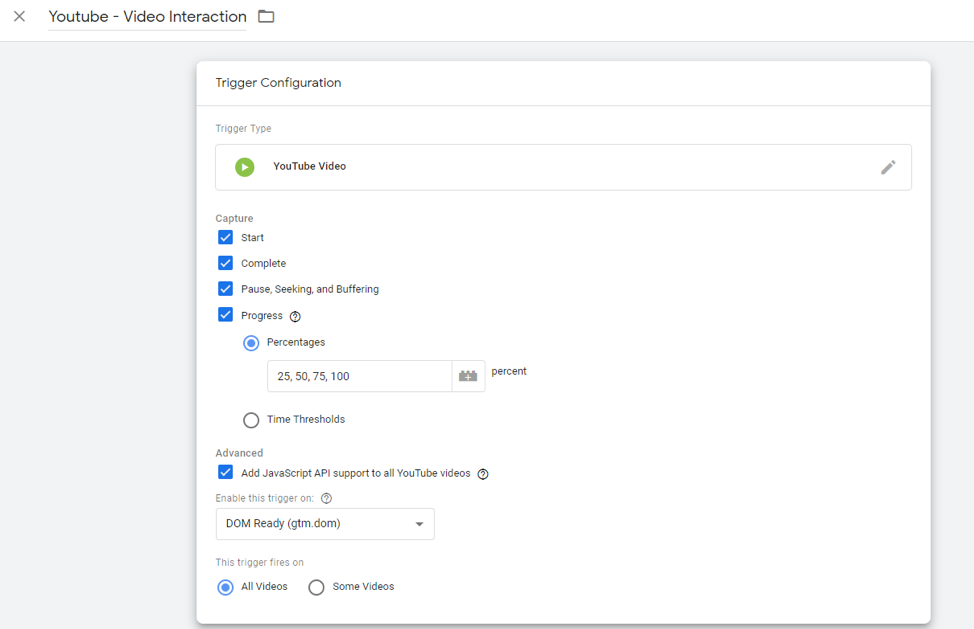
Im obigen Screenshot sehen Sie eine ziemlich standardmäßige Triggerkonfiguration für ein Videoanzeigeereignis. Für die Triggerkonfiguration werden alle vier Erfassungsoptionen ausgewählt, einschließlich der Fortschrittsprozentsätze in 25-Prozent-Intervallen, aber Sie können so viel oder so wenig verfolgen, wie es für Sie hilfreich ist.
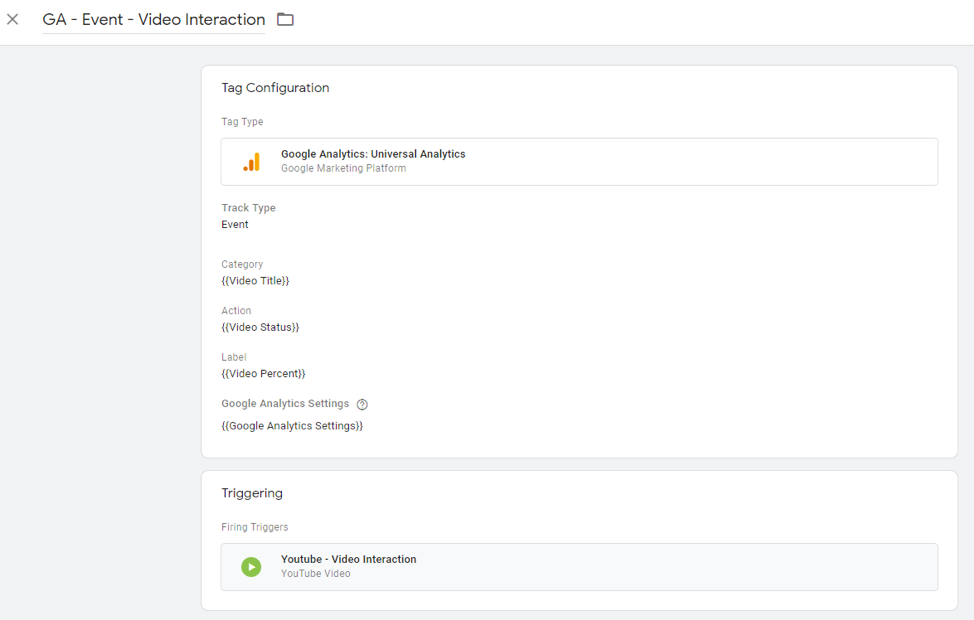
Nachdem Sie die Triggerkonfiguration abgeschlossen haben, sollte die Tag-Konfiguration für Ihr Videoanzeigeereignis ähnlich wie im obigen Screenshot aussehen.
Nachdem Sie Ihr Videoanzeigeereignis in Google Tag Manager eingerichtet haben, werden diese Ereignisse in Google Analytics gemeldet. Sie können Instanzen von Videoanzeigeereignissen in Verhaltensereignisberichten überwachen.
Nexcess Managed WooCommerce Hosting wird mit Glew.io für umfassende Kundeneinblicke gepaart
Nexcess ist Ihr erstklassiger Hosting-Anbieter, der hochwertige, leistungsorientierte Hosting-Pläne für E-Commerce-Unternehmen jeder Größe anbietet. Wenn Sie sich jedoch für Nexcess Managed WooCommerce Hosting entscheiden, erhalten Sie nicht nur das Beste an Geschwindigkeit, Leistung und Zuverlässigkeit zu einem günstigen Preis: Sie erhalten auch jede Menge Extras, wie Jilt für das Verlassen des Warenkorbs und Glew.io, a umfassendes E-Commerce-Analyseprogramm. Wenn Sie also das Beste für Ihr wachsendes E-Commerce-Geschäft wollen, wählen Sie Nexcess Managed WooCommerce Hosting.
Erfahren Sie mehr und starten Sie noch heute .
